Mặc dù crapware không phải có khả năng gây hại máy tính nhưng có thể chiếm dụng bộ nhớ làm chậm máy, đó là chưa kể đến những pop-up quảng cáo gây phiền nhiễu hiện ra.
Bài viết sau sẽ giới thiệu cho người dùng phương pháp loại bỏ Crapware khỏi hệ thống của mình. Phương pháp gỡ bỏ cài đặt này khá giống những phương pháp gỡ bỏ chương trình truyền thống nhưng kết hợp vài thủ thuật giúp quá trình thực hiện mượt mà hơn nhiều
Phương án 1: Gỡ bỏ từ công cụ của Windows
- Bước 1: Vào Start Menu, chọn Control Panel. Tại đây nhấp chuột vào Programs and Features nếu bạn đang sử dụng chế độ Classic View, hoặc nhấp vào Uninstall dưới mục Programs nếu đang sử dụng chế độ mặc định của Control Panel (bài viết dựa trên Windows 7).
- Bước 2: Chọn một chương trình trong danh sách hiển thị để loại bỏ. Với các chương trình Crapware thì thường người dùng sẽ thấy sự lựa chọn Uninstall/Change trong trình đơn phần trên của giao diện làm việc.
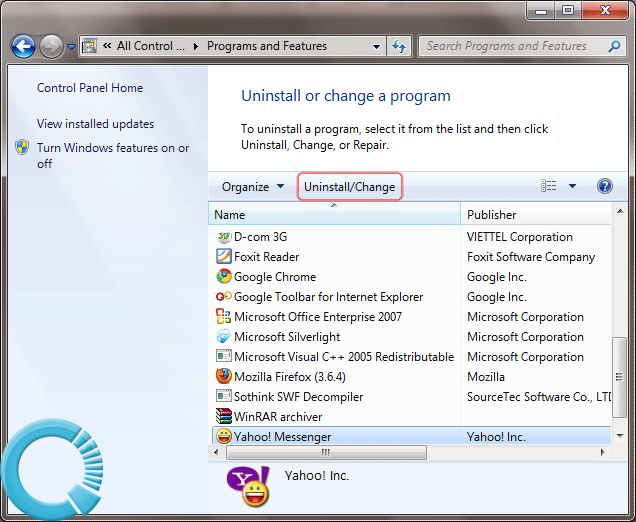
Cửa sổ quản lý các ứng dụng có trong Windows 7
- Bước 3: Thực hiện theo các hướng dẫn việc gỡ bỏ phần mềm trên màn hình hiển thị. Hãy chắc chắn rằng mình đã loại bỏ tất cả các thành phần nếu có dấu nhắc hiện ra.
- Bước 4: Nếu không chắc chắn lắm về chức năng của một chương trình nào đó, một cách nhanh chóng nhất là hãy sử dụng bộ máy tìm kiếm của Google để tìm hiểu các các thông tin liên quan đến phần mềm đó mà quyết định gỡ bỏ hay để lại.
Phương án 2: Gỡ bỏ từ công cụ PC Decrapifier
PC Decrapifier là phần mềm vừa được trang diễn đàn WinVistaClub.com khuyến cáo người dùng nên sử dụng khi muốn làm sạch hệ thống cồng kềnh do PC Decrapifier thực hiện khá nhanh chóng, dễ dàng và hiệu quả.
- Bước 1: Người dùng truy cập vào đây để tải phần mềm PC Decrapifier. Đây là một chương trình nhỏ gọn và được đóng gói vào một tập tin thực thi không cần cài đặt cho phép xóa nó dễ dàng khi hệ thống hoàn tất việc gỡ bỏ phần mềm Crapware.
- Bước 2: Nhấp đôi vào tập tin thực thi của PC Decrapifier để khởi động phần mềm. Màn hình sẽ giới thiệu cho người dùng tìm hiểu cách làm việc của chương trình, hãy bỏ qua khi đã nắm rõ được tình hình.
Một khi đến giao diện Select Items, PC Decrapifier sẽ liệt kê danh sách những phần mềm được xác định có thể là rác. Hãy đánh dấu trước chúng và tiến hành nhấp Next để thực hiện việc gỡ bỏ phần mềm rác ra khỏi hệ thống.
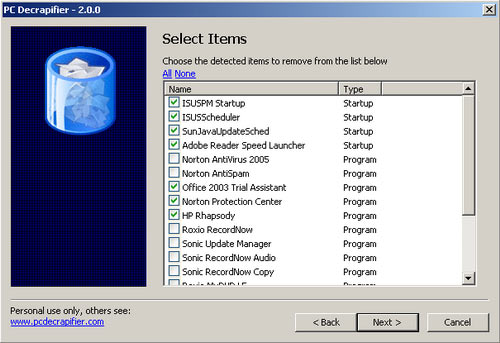
PC Decrapifier cho phép gỡ bỏ nhanh các phần mềm crapware
Lưu ý: Người dùng nên cẩn thận các bước gỡ bỏ những chương trình được xem là rác bởi phần mềm phân biệt dựa vào các thời gian dùng thử của phần mềm. Nếu đã xác định việc lựa sẽ nâng cấp phần mềm đó sau thời gian dùng thử, hãy để nguyên.
Ngoài ra, nếu không chắc chắn về những gì đã xóa, PC Decrapifie có thể giúp người dùng tạo ra một điểm khôi phục hệ thống Restore Point để đưa hệ thống trở về thời điểm trước khi gỡ bỏ.
- Bước 3: Sau khi gỡ bỏ hoàn tất, người dùng hãy thử kiểm tra một lần nữa bằng PC Decrapifie xem sao.
Không có nhận xét nào:
Đăng nhận xét